Le guide ultime pour ajouter des sauts de ligne sur Instagram
Publié: 2022-11-03Nous sommes en 2018, presque 2019. Je ne pense pas que l'ajout d'un saut de ligne à un bloc de texte soit un problème compliqué. Nous ne travaillons pas avec du HTML brut ici, ou des fichiers .txt qui n'ont pas de retour à la ligne, ou quelque chose comme ça. Même les clients de messagerie instantanée – les rares qui restent – prennent en charge les sauts de ligne. Et pourtant, nous y sommes, avec Instagram mangeant tout saut de ligne que vous essayez d'ajouter s'il n'est pas ajouté correctement.
Pourquoi utiliser des sauts de ligne ?
Les sauts de ligne sont, plus que tout, une commodité de formatage. Ils vous permettent de formater votre texte afin qu'il n'apparaisse pas en gros blocs, mais plutôt espacé en portions lisibles. Vous pouvez utiliser des sauts de ligne pour créer des listes à puces, des blocs de liens ou même simplement une légende de plusieurs paragraphes pour vos photos.
Les sauts de ligne peuvent également être utilisés dans les commentaires et dans la biographie de votre profil Instagram. Cela aide à nettoyer les deux, en particulier si vous essayez d'inclure beaucoup d'informations, mais il est difficile de réussir dans certains cas. Les appareils mobiles en particulier ont toujours une fonctionnalité variable pour la touche Entrée ; ajoute-t-il un espace ou soumet-il ce que vous tapez? Qui sait! Chaque application est différente.
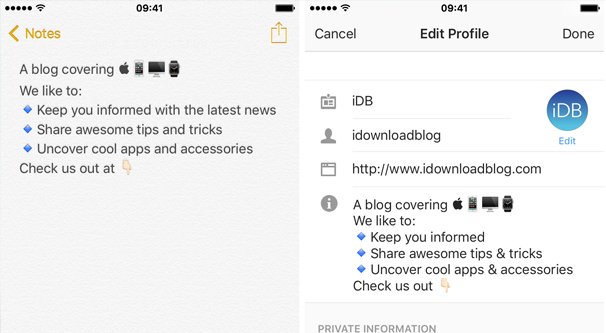
Note importante! Instagram mangera des sauts de ligne s'il y a un formatage qui les entoure. Si vous mettez des espaces à la fin du dernier caractère de la ligne avant le saut de ligne, le saut de ligne n'apparaîtra pas. Un saut de ligne sans caractère n'apparaîtra pas non plus. C'est pourquoi vous voyez tant de gens utiliser .s pour leurs sauts de ligne. Mes méthodes devraient vous aider à contourner ce problème.
Ce que j'ai fait est de considérer chaque plate-forme et chaque moyen possible d'ajouter des sauts de ligne. Nous allons jeter un coup d'oeil.
Par ordinateur
Si vous écrivez un message sur un PC ou un Mac, un ordinateur portable ou un ordinateur de bureau ou même des hybrides tablette-ordinateur portable, vous passerez un moment facile. Tout ce que vous avez à faire est de taper une entrée. Vous connaissez la clé, n'est-ce pas ? C'est là-bas à droite du clavier, sous le bouton "\" et au-dessus de la touche Maj.
Sauf qu'on a un problème : on ne peut pas poster via un navigateur sur Instagram. Vous pouvez écrire une légende parfaitement formatée, mais vous ne pouvez pas publier cette légende à partir d'un navigateur. Alors, comment contourner ce problème ? Heureusement, de nombreuses options s'offrent à vous.
Option 1 : tromper Instagram. La première chose que vous pouvez faire est simplement de faire croire à Instagram que vous utilisez une application mobile. Pour ce faire, vous devez changer votre agent utilisateur.
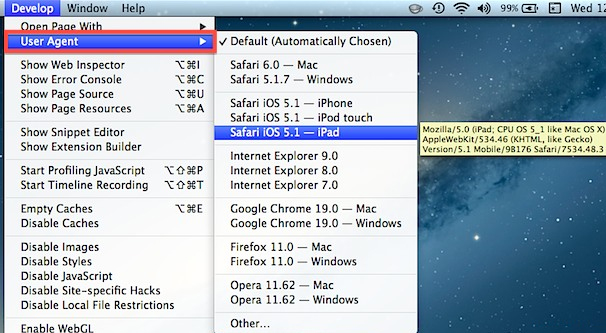
Un agent utilisateur est une chaîne que votre navigateur envoie à tout serveur Web qu'il contacte. Il indique au serveur Web quelques informations simples sur vous. Ne vous inquiétez pas, ce n'est rien de personnel ou d'identifiable, pas vraiment. Il mentionne essentiellement les versions du système d'exploitation, du navigateur et du code que vous utilisez. Un agent utilisateur pourrait ressembler à ceci :
- Mozilla/5.0 (Windows NT 6.1 ; Wind64 ; rv : 47.0) Gecko/20100101 Firefox/47.0
Fondamentalement, il s'agit du navigateur et de la version, du système d'exploitation et de la version, de la plate-forme et de toutes les extensions pertinentes nécessaires au serveur Web pour vous fournir les bonnes données. C'est ainsi qu'un site Web peut savoir si vous utilisez une version de bureau ou mobile d'un site et peut vous proposer la version appropriée de la page. C'est un peu moins nécessaire de nos jours qu'avant, car le responsive design n'en a pas autant besoin que les sites adaptatifs ou m.mobile, mais c'est toujours là et c'est toujours utile.
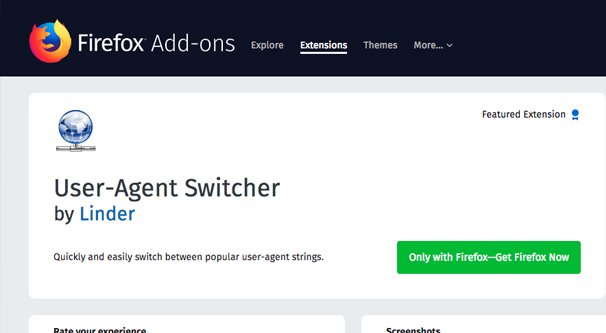
L'usurpation d'un agent utilisateur est quelque chose que n'importe quel navigateur peut faire, bien que vous ayez peut-être besoin d'une extension de navigateur pour le faire. Fondamentalement, tout ce que vous faites est de changer la chaîne de l'agent utilisateur que vous envoyez au serveur Web.
- Chrome : cliquez sur Affichage > Développeur > Outils de développement, cliquez sur la roue dentée Paramètres, cliquez sur Remplacer, puis choisissez un agent utilisateur différent ou entrez le vôtre.
- Safari : Cliquez sur Préférences et cochez Afficher le menu de développement. Cliquez ensuite sur Développer > Agent utilisateur et choisissez un autre agent utilisateur.
- Firefox : Tapez about:config dans la barre d'adresse et acceptez l'avertissement. Recherchez Useragent et dans l'ensemble d'options résultant, créez une nouvelle chaîne. Écrivez general.useragent.override. Double-cliquez sur la nouvelle option et ajoutez une nouvelle chaîne d'agent utilisateur, puis appuyez sur OK. Désactivez cette chaîne lorsque vous souhaitez annuler la modification. Si vous ne souhaitez pas utiliser la méthode manuelle décrite ci-dessus, vous pouvez télécharger une extension à utiliser à la place. Quelque chose comme User-Agent Switcher devrait fonctionner correctement. Comme toujours, assurez-vous que vos extensions sont à jour et fonctionnent correctement avant de les installer.
Une fois que vous utilisez un agent utilisateur d'appareil mobile, Instagram se comportera comme si vous y accédiez via l'application mobile, et vous devriez être en mesure de publier de nouvelles photos et d'écrire des descriptions pour celles-ci, ou au moins de modifier les descriptions des photos que vous 'ai déjà posté. Bien sûr, il est possible qu'au moment où vous lisez ceci, Instagram ait corrigé cette faille.
Option 2 : Émulation. Il existe une poignée d'émulateurs de téléphone différents que vous pouvez utiliser. Les émulateurs sont une réplique plus parfaite d'un environnement téléphonique, créant généralement une machine virtuelle qui exécute le système d'exploitation mobile avec au moins des fonctionnalités limitées.
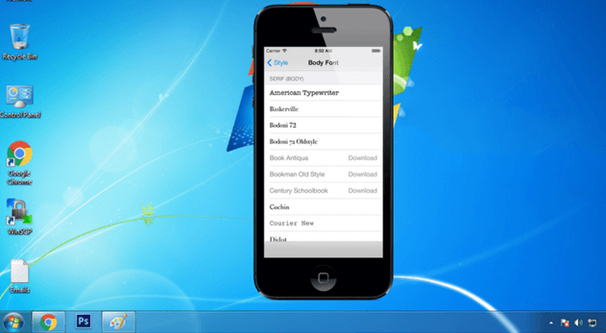
Les émulateurs mobiles sont utilisés pour que les personnes sans smartphone puissent exécuter des logiciels mobiles sur un PC. Ils sont également utilisés pour qu'une personne possédant, par exemple, un iPhone puisse exécuter localement un logiciel Android uniquement, ou vice versa pour une application Android et iPhone uniquement. Cependant, les émulateurs sont principalement utilisés par les développeurs d'applications pour répliquer les appareils mobiles pour les tests d'applications et les tests de compatibilité. Si vous développez une application, vous voulez vous assurer qu'elle fonctionne sur différents appareils.
Tous les émulateurs mobiles fonctionneront essentiellement de la même manière. Vous installez un émulateur, puis via l'émulateur, chargez le fichier d'application pour l'application d'Instagram. Une fois Instagram chargé, vous devriez pouvoir l'utiliser comme si vous utilisiez un téléphone, y compris en tapant des descriptions incluant des sauts de ligne. Voici quelques émulateurs différents que vous pouvez essayer :

- Simulateur iOS : Il s'agit de l'outil de développement iOS officiel, et en tant que tel, vous avez besoin d'une connexion de développeur pour pouvoir l'utiliser.
- Android Studio : Il s'agit du studio de développement Android officiel. C'est un outil et une plate-forme pour les développeurs d'applications, mais il est associé à un émulateur.
- BlueStacks : C'est l'un des principaux émulateurs Android. Il est en cours de développement actif et est compatible avec à peu près toutes les applications.
- ARChon : un plug-in Chrome open source qui vous permet d'exécuter des applications Android à partir de Chrome.
Il existe également de nombreuses autres options de différents niveaux de fonctionnalités que vous pouvez explorer. Voici une liste décente.
Le processus ici est assez simple. Installez simplement l'émulateur, configurez-le cependant, il demande à être configuré en fonction de l'appareil mobile que vous souhaitez émuler, et installez l'application Instagram sur l'émulateur. À partir de là, écrivez simplement les messages comme vous le souhaitez, en utilisant des sauts de ligne avec la puissante touche Entrée.
Option 3 : Partenaires marketing. Instagram a ajouté quelques plateformes en tant que partenaires marketing officiels. Cela signifie que ces quelques plates-formes sont des applications tierces, basées sur PC ou Mac, qui sont autorisées à publier sur Instagram via une API. Jusqu'au début de 2018, cela n'était pas possible, et toute application qui prétendait pouvoir le faire exécutait simplement un téléphone en arrière-plan et publiait manuellement quand vous vouliez qu'un message soit publié. Maintenant, cependant, les partenaires marketing officiels peuvent publier légitimement.
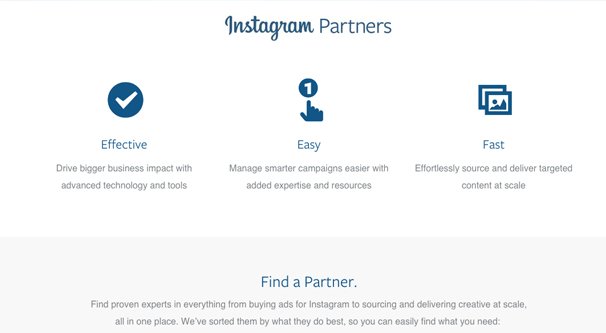
La liste des partenaires marketing change constamment, avec de nouveaux partenaires ajoutés de temps en temps, avec différents types de listes de fonctionnalités. Consultez le site officiel des partenaires marketing et voyez si l'une des plateformes vous plaît.
Le seul inconvénient de cette option est que les plateformes des partenaires marketing ne sont généralement pas libres d'utilisation. Ce sont de puissants outils de marketing, ce qui signifie qu'ils sont de loin exagérés pour un utilisateur occasionnel qui cherche simplement à utiliser des sauts de ligne. Néanmoins, si vous souhaitez les utiliser, ils sont disponibles quel que soit le prix facturé.
Via un appareil mobile
Que vous utilisiez un Android ou un iPhone, une tablette ou un iPad ou tout autre appareil mobile avec système d'exploitation, vous avez à la fois plus de facilité et plus de difficulté que les utilisateurs de bureau. D'une part, vous n'avez pas besoin d'utiliser d'échappatoires ou d'émulateurs juste pour faire fonctionner Instagram. Tout ce que vous avez à faire est d'installer l'application, que vous avez presque certainement déjà si vous lisez cet article. C'est la partie la plus facile.
La partie la plus difficile est la partie où la saisie d'un saut de ligne dans l'application mobile ne fonctionne généralement pas. Instagram ne fait que les manger, vous devez donc utiliser une solution de contournement. J'ai compilé une poignée d'options que vous pouvez utiliser.
Option 1 : copier et coller. Cet article de Schedugram, dans sa troisième option, comprend une paire de crochets avec un tas d'espaces entre eux, comme [ ]. Ils vous disent d'écrire votre légende, puis de copier et coller cette chaîne dans votre légende et de supprimer les crochets. Il vous reste une série d'espaces où un saut de ligne devrait être, qui s'affichera comme un saut de ligne lorsque vous le publierez sur Instagram.
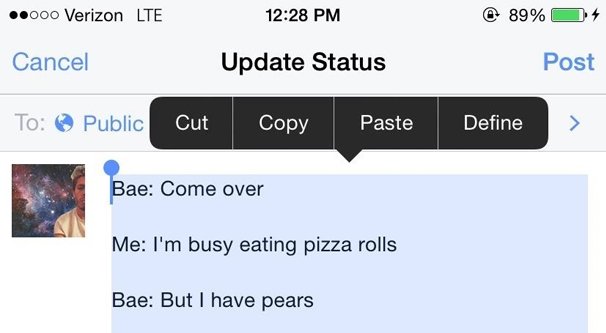
Je ne sais pas ce qu'ils font ici, s'il s'agit d'un code magique que vous copiez de manière invisible. J'ai essayé de copier et coller moi-même et il semble que ce ne soient que des espaces. Peut-être qu'il y a un secret qu'ils utilisent, je ne sais pas, mais ça devrait marcher, à moins que ce ne soit pas le cas. N'oubliez pas qu'un espace au mauvais endroit avant le saut de ligne mangera le saut. De plus, il est assez difficile de copier et coller avec précision à partir d'un appareil mobile, donc je n'aime pas vraiment cette option.
Option 2 : Remarques. Ceux d'entre vous qui ont un iPhone ont un avantage ici. Les iPhones ont tous une application Notes installée par défaut. Cela s'appelle Notes, et il devrait être facile à trouver dans votre application. Ouvrez simplement cette application.
Dans l'application Notes, vous pouvez écrire la légende de votre choix avec la mise en forme de votre choix. Cela fonctionne également pour les biographies et les commentaires. N'importe quel champ de texte peut utiliser cette méthode, et en fait certaines personnes l'utilisent même pour des mots de passe plus longs et complexes. Je ne le recommande pas - utilisez un véritable gestionnaire de mots de passe - mais ce n'est pas la question.
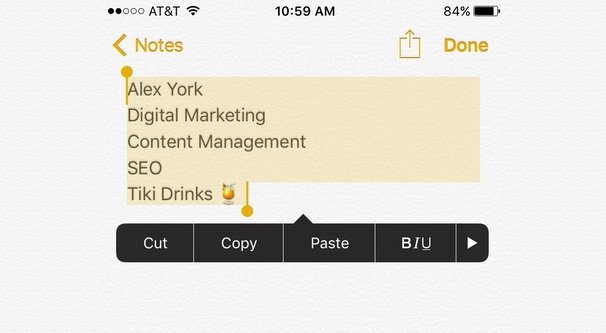
Utilisez l'application Notes, écrivez votre légende comme vous le souhaitez et assurez-vous qu'il n'y a pas d'espace à la fin juste avant les sauts de ligne. Une fois que vous l'avez formaté comme vous le souhaitez, les liens et tout, mettez le tout en surbrillance. Copiez-le, accédez à l'application Instagram où vous souhaitez mettre à jour votre biographie ou écrire une légende, puis collez le texte. Si vous l'avez bien fait, votre version du texte devrait apparaître correctement.
Les appareils Android n'ont pas d'application native de prise de notes, ce qui est un peu étrange. Heureusement, il existe des dizaines d'applications de prise de notes dans l'App Store que vous pouvez utiliser. Voici quelques choix que vous pourriez envisager :
- Evernote : L'une des principales applications de prise de notes avec une excellente synchronisation entre les appareils, mais de nombreuses fonctionnalités avancées protégées par un mur de paiement.
- Google Docs : L'intégration officielle de Google Docs, un peu ennuyeuse à utiliser si vous êtes un utilisateur fréquent de Docs car elle peut encombrer vos dossiers de documents.
- Zoho Notebook : un simple bloc-notes avec synchronisation de Zoho, considéré comme l'une des meilleures applications de prise de notes et de productivité.
- Notes standard : une application de prise de notes très simple et légère. Il manque beaucoup de fonctionnalités avancées, mais vous n'en avez pas besoin si vous ne faites que rédiger des légendes Instagram.
- Google Keep : la réponse de Google à Evernote, avec une tonne de fonctionnalités avancées et une intégration avec d'autres services Google. Probablement l'une des meilleures options à essayer.
Dans tous les cas, faites ce que vous faites avec l'application Notes de l'iPhone. Écrivez votre légende comme vous le souhaitez, copiez-la, collez-la dans Instagram et espérez que cela fonctionne.
Option 3 : Formatage Web. Comme dernière option rapide, vous pouvez également utiliser ce service. C'est un formateur de texte très simple basé sur le Web. Écrivez votre légende dans la boîte ou collez-la depuis un autre système de notes, ou même directement depuis Instagram, et appuyez sur Convertir. Le bouton Convertir formate votre légende avec des sauts de ligne et la copie automatiquement dans votre presse-papiers lorsqu'elle est terminée. Ensuite, retournez simplement sur Instagram et collez. Vos sauts de ligne doivent être intacts.
